※このページには広告を含むことがあります。
このような悩みを解決します。
私がタスク管理ツールを移行するときに「Notion」「Backlog」「Todoist」「monday.com」「Asana」など100種類以上のアプリを比較検討し、実際にTrelloを操作して機能・使い勝手まで確認した結果をもとにお伝えします。
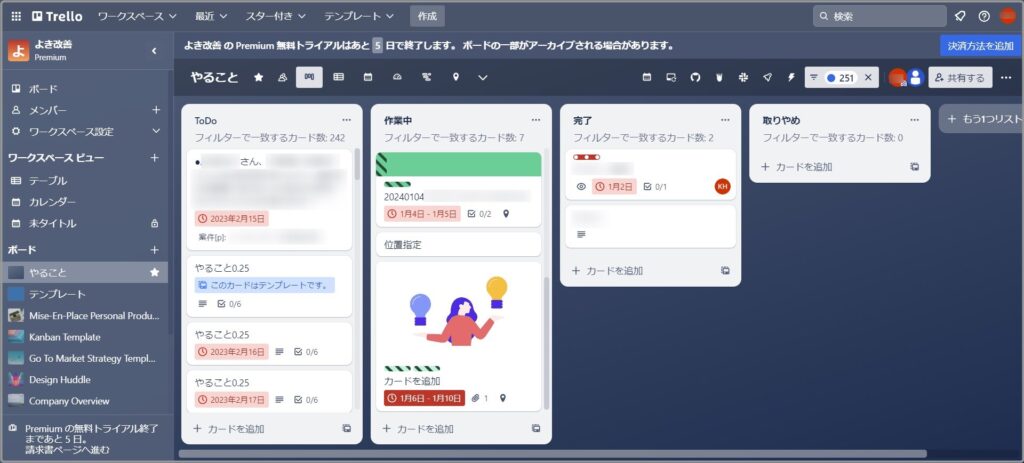
このページを読むとTrelloでどのようななタスク管理ができるかわかり、Trelloを使い始める・他のツールを検討するなど、次のステップへ移れます。
先にポイントを3つ紹介します。
- Trelloではカード(タスク)に追加情報を入力して、ボード上のリストに分けてタスク管理できる
- ボード以外の表示は有料で標準機能は少なめだが、パワーアップ(要英語)でほとんど実装可能
- 他ツールより優れる点は無料で自動化・モバイルデバイス管理が使え、利用人数も無制限なところ
- 一部操作とサポートは日本語非対応(英語が必要)ですが、世界5,000万人以上(2023年時点)に使われる安心感がある
詳しく解説します。

-
- 中小メーカーの営業職
…既存顧客100社500名以上、新規営業も行う
≫実務に活かせる!業務効率化のアイデア集
- 中小メーカーの営業職
-
- 業務効率化のために始めたタスク管理歴10年
…手書きメモ→iPhone純正メモアプリ→Googleカレンダー→Notion
≫Notionのおすすめタスク管理テンプレート
- 業務効率化のために始めたタスク管理歴10年
-
- 営業成績
…2023年:前年対比131.9%・目標対比118.3%
…2024年:前年対比99.2%・目標対比89.3%
- 営業成績
Trelloとは?ボードと外部連携に特化したタスク管理ツール
TrelloはボードとPower-Up(外部ツール連携)に特化したタスク管理ツールです。
特に他のタスク管理ツールにない魅力は以下5つです。
- 「自動化」が無料プランのうちから使える(英語で設定が必要)
- 「マップ」表示が可能
- 「背景」を変更できる
- カード(タスク)に「スタンプ」を好きな位置に押せる
- 無料でセキュリティ対策「モバイル管理」が可能
2011年に初回リリースし、ユーザー数は世界5,000万人以上(2021年)で世界36,779社で使われ、タスク管理ツールでは一番利用者が多い人気のツールです。
Trelloにできること・できないこと
Trelloは個人からチームまで仕事の管理に使えます。主に「かんばん方式」でタスクを視覚的に管理でき、直感的な操作で使いやすく、簡単なファイル管理も可能です。
タスク・プロジェクトの管理には最適ですが、Wiki・ドキュメント管理・メッセージなどの機能や、複雑な業務の管理には適しません。他の機能も一元管理したい場合は、Trelloを提供するAtlassian社が開発した他のツールを使うと、連携しやすくておすすめです。
Trelloにできること・できないことは下表のとおりです。
| Trelloにできること | Trelloにできないこと |
|---|---|
| プロジェクト管理 ファイル管理(簡易) | フォーム Wiki リソース管理 メモ ドキュメント管理 メッセージ チャット Webサイト公開 目標管理2 電子署名 メール ビデオ会議 オンラインショップ |
Trelloは仕事の流れをシンプルに可視化でき、業務の管理(特に個人のタスク~チームのプロジェクト)に最適です。複雑な管理には使えず、できないことは他ツールを連携して補いましょう。

ツールを定着させる際に使いやすさは重要ですが、慣れた後の拡張性を考えると高機能なツールの方が長く使えて便利ですね。
Trelloの料金プランと利用人数
Trelloの料金プランと利用人数の特徴は以下3点です。
- どのプランも利用人数は無制限
- 個人利用は「STANDARD」か「PREMIUM」がおすすめ
- 「ENTERPRISE」は50人以上のチーム利用向け|最低利用金額(年1万$以上)がある
詳細は下表をご覧ください。
| プラン \ 内容 | FREE | STANDARD | PREMIUM | ENTERPRISE |
|---|---|---|---|---|
| 月額 1人あたり | 無料 | ・年払い5$ ・月払い7$ | ・年払い10$ ・月払い12.5$ | ・年、月払い17.5$ ※最低利用金額: 年10,000$ |
| タスク管理の 基本機能 | ・無制限のタスク(カード)作成 ・ボード数:上限10枚 ・ユーザー数:無制限 ・ゲスト数:無制限 ・自動化 ・コマンドの実行: 月250回/スペース ・担当者 ・期日(期限) ・カスタム背景 ・スタンプ ・アクティビティログ (履歴) ・Trelloテンプレート (ページ) ・外部ツールと連携: 200以上 (Power-Up) ・チェックリスト ・1種のビュー ボード ・コメント ・開始日 ・タスクの テンプレート作成 ・タスクの複製(コピー) ・タスクの位置を指定 ・絞り込み検索 ・リマインド ・フィルター ・ソート(並び替え) | 全FREE機能に加えて ・ボード数無制限 ・詳細チェックリスト 期限・担当者あり ・カスタムフィールド ・コマンドの実行:月1,000回/スペース ・検索条件の保存 ・ゲスト数:無制限 ※1ボード目:無料 ※2ボード以上:有料 | 全STANDARD機能に加えて ・ダッシュボード ・4つのビュー タイムライン(ガント) テーブル カレンダー マップ ・2つのワークスペースビュー リスト カレンダー ・ワークスペースの テンプレート ・ボードコレクション ・エクスポート ・コマンドの実行| 無制限 | 全PREMIUM機能に加えて ・無制限のワークスペース ・ユーザー数:50人~ |
| その他機能 | ・サポート コミュニティの閲覧 ・無制限のストレージ ・1ファイルサイズの アップロード上限 10MB ・API連携 ・Web公開 | 全FREE機能に加えて ・サポート| 現地営業時間 ・1ファイルサイズの アップロード上限 250MB | 全STANDARD機能に加えて ・サポート| 平日無休 | 全PREMIUM機能に加えて ・サポート| 年中無休 |
| セキュリティ | ・ログイン時の 2要素認証 ・モバイルデバイス管理 ・SAML SSO ※要別途サービスの 有料プラン ・SOC 2 Type 2 ・ISO/IEC 27001 ・FedRAMP ・PCI-DSS ・GDPR ・バグバウンティプログラム ・AWSを使用 ・WPA2-AES(暗号化) など | 全FREE機能 | 全STANDARD機能に加えて ・コマンド実行管理 ・メンバーの権限設定 メンバーの制限 作成できるボード ボードの削除 ゲストとボード共有 Slackワークスペース | 全PREMIUM機能に加えて ・Power-Upの管理 ・添付ファイルの制限 ・組織全体の許可 ・公開範囲| 組織のボード ・公開ボード管理 ・無料のSSO |
Trelloはどのプランでも利用人数に制限がないので、予算と機能・セキュリティ対策のバランスで選ぶと良いです。
Trelloは無料トライアル14日に対応
Trelloでは有料プランの無料トライアルが可能です。クレジットカードの決済情報の登録も不要で、誰でもPremiumプランを14日間体験できます。本格導入の前に機能を確認でき、安心して有料プランへのアップグレードを検討できます。
無料トライアルではPremiumプランの機能(例えば、無制限のボード・無制限の自動化・CSVエクスポート・テーブルビューなど)を全て使えます。
無料トライアルの始め方は以下の2つです。
- ①これからアカウント作成をする方
…Trello公式ページの料金からPREMIUMプランの「無料トライアル」をクリック - ②すでにアカウントがある方
…Trelloにログイン後の画面右下「Premiumを無料で試す」をクリック
Trelloはまず無料プランで慣れ、より高機能な有料プランは無料トライアルを活用し、使い勝手を試したうえでアップグレードしましょう。

実際に私も現在使うツールの有料プランは無料トライアルで使い心地を事前に確認しました。
Trelloの対応デバイスとブラウザ
Trelloの対応デバイスとブラウザの特徴は以下2つです。
- 主要なデバイス、ブラウザに対応し、ほとんどの使用環境で心配なく使える
- オンプレミス版はない
詳しくは下表のとおりです。
| 内容 | 使用可否 |
|---|---|
| PC|アプリ | ◎ |
| PC|ブラウザ | ◎ |
| PC|オンプレミス | ー |
| モバイル|アプリ | ◎ ・iOS16.0以上 ・Android8.0以上 |
| モバイル|ブラウザ | ◎ |
| 対応ブラウザ | ・Chrome ・Firefox ・Edge ・Safari |
Trelloは主要なデバイス・ブラウザに対応しています。
Trelloのタスク管理機能
Trelloのタスク管理機能を仕事で成果をあげる基本機能・作業効率があがる機能・安心できる機能に分けて紹介します。
仕事で成果をあげる基本機能
仕事で成果をあげる、タスク管理の基本機能をご紹介します。
特徴は以下3つです。
- ボード表示以外は有料で実装可能
- 機能は少なめ
- uPower-Up(外部ツール連携)を使えば大体のことはできる
詳細は下表をご覧ください。
| 機能 | 使用可否 |
|---|---|
| タスク作成 無制限 | ◎ ”カード” |
| リスト | ー |
| テーブル | ○ 有料|PREMIUM 月10$/人~ |
| カンバン | ◎ ”ボード” |
| カレンダー | ○ 有料|PREMIUM 月10$/人~ |
| ガント | ○ 有料|PREMIUM 月10$/人~ |
| タスクの詳細 | ◎ |
| カテゴリ分け | ◎ |
| 時間管理 | ー 要外部ツール連携 |
| 締め切り(期限) を設定 | ◎ |
| 開始日時を記録 | ◎ |
| 終了日時を記録 | ー |
| サブタスクの登録 | ◎ ”チェックリスト” |
| 機能 | 使用可否 |
|---|---|
| バーンダウン | ー 要外部ツール連携 (Power-Up) |
| リマインド | ◎ |
| タスクごとに リマインド設定 | ◎ |
| デスクトップ通知 | ◎ 設定できるが 通知されない |
| メール通知 | ◎ 時間差あり|3分 |
| モバイル通知 | ◎ 時間差あり|2分 |
| 通知ボックスで リマインド表示 | ◎ |
| 過去のタスクが 消えない | ◎ |
| 前後(依存)関係 | ー 自動化の手動設定で |
| 優先度 | ◎ ラベル |
| タスクのカテゴリ分け 2つ以上 | ○ 有料|STANDARD 月5$/人~ |
| 見積時間を設定 | ー 要外部ツール連携 |
| 作業予定時間の 合計を自動計算 | ー 要外部ツール連携 |
| 実績時間を設定 | ー 要外部ツール連携 |
| 作業実績時間の 合計を自動計算 | ー 要外部ツール連携 |
| タスク時間を計測 | ー 要外部ツール連携 |
| 作業時間の レポート・統計 集計 | ー 要外部ツール連携 |
| 作業時間の レポート・統計 グラフ化 | ー 要外部ツール連携 |
| タスクの並び替え | ◎ |
| 外部カレンダー連携 | ◎ |
| 外部カレンダー連携 常時 | ◎ |
| 外部ツール連携 | ◎ |
| 連携できる 外部ツール数 | 200以上 |
| API連携 | ◎ |
| カレンダー表示期間 切替可能 | ○ 3種|月・週・日 有料|PREMIUM 月10$/人~ |
| カレンダー内で タスクを 上下並び替え | ー 期限順 |
| ガントチャートの 表示期間 | ○ 4種|四半期・月・週・日 有料|PREMIUM 月10$/人~ |
| カンバンでタスクを 上下並び替え | ◎ |
| カンバンの 名称を変更 | ◎ |
| カンバンの 枚数を追加 | ◎ ”リスト” 無制限 |
| サブタスクに 詳細情報の追加 | ○ 有料|STANDARD 月5$/人~ |
| サブタスクに 追加できる情報 | ・絵文字 ・メンバー割り当て(有料) ・期限(有料) |
| サブタスクを 通常タスクとして 管理(紐づけ) | ー 要外部ツール連携 (Power-Up) |
| フィルター | ◎ |
| ソート | ◎ |
| ダッシュボード (全体の確認) | ○ 有料|PREMIUM 月10$/人~ |
Power-Upを使えば他の高機能なタスク管理ツールにも劣らず、実装できることが多いです。

歴史も長いだけあって、連携ツールの種類が豊富な点も嬉しいですね。
タスク管理の作業効率があがる機能
作業効率があがる機能の特徴は以下3点です。
- 自動化が無料プランでも使える
- AIはカード(タスク)の説明内でのみ有効
- エクスポートは有料プランのみ対応し、ツールを移行しづらい点が懸念
詳細は下表をご覧ください。
| 機能 | 使用可否 |
|---|---|
| 検索 | ◎ |
| テンプレート | ◎ |
| 繰り返し | ー 要外部ツール連携 (Power-Up) |
| 自動化 | ◎ ほとんど英語 |
| AI | ○ ”Atlassian Intelligence” 有料|STANDARD~ 月5$/人~ |
一部機能は有料プラン・Power-Upが必要ですが、どの操作にも対応して作業効率をあげれます。
| 機能 | 使用可否 |
|---|---|
| スマホで使える アプリ | ◎ |
| スマホで使える ブラウザ | ◎ |
| タスクの一括編集 | ー 要外部ツール連携 (Power-Up) |
| ショートカットキー | ◎ |
| マークダウン記法 | ◎ |
| タスクを複製 | ◎ ”コピー” |
| 検索したタスクを 日別に見れる | ◎ 期限別 |
| 絞り込み検索 | ◎ ・担当 ・ラベル ・期限 |
| 検索 プロジェクト横断 | ◎ 複数ボードの横断 ※複数ワークスペースは非対応 |
| タスク詳細の 表示方法が簡単 | ◎ ・クリック ・エンター |
| タスクの 一括登録 | ◎ ・コピペ ・API ・外部ツール連携 (Power-Up) |
| タスクの エクスポート | ○ 有料|PREMIUM 月10$/人~ |
| ページ全体の テンプレート (使用) | ◎ すべて英語 |
| ページ全体の テンプレート (作成) | ◎ |
安心できる機能
Trelloを使ううえで安心して使えるかご紹介します。
特徴は以下3つです。
- ユーザー数は他のタスク管理ツールと比べても最大で世界5,000万人以上(2021年時点)
- 2011年に初リリースされ歴史も長い
- 一部操作とサポートは英語で、日本語には非対応で使いづらさはある
詳しくは下表をご覧ください。
| 内容 | 利用可否・詳細 |
|---|---|
| タスク管理機能が 構築済み | ◎ |
| 無料のまま 継続使用 | ◎ |
| 初期費用が無料 | ◎ |
| 有料プランの 無料トライアル可 | ◎ PREMIUMを14日間 |
| 日本語で使える | △ 一部操作は英語 |
| 操作方法・サポートが 日本語 | △ 一部操作は英語 |
操作に一部英語が必要で不安感もありますが、歴史の長さとユーザー数の多さから安心感があります。
Trelloのタスク管理にできないこと19個
Trelloは視覚的なタスク管理に優れますが、以下19個の操作はできません。例えば複雑な管理で使う、依存関係・工数管理・レポート機能などはありません。
Trelloの意図的にシンプルな設計をされ、複雑な機能は導入のハードルをあげるためあえて省いています。そのため、高度な機能を求める場合は他のツールを検討しましょう。
| Trelloにできないこと |
|---|
| リスト表示 |
| 時間管理 |
| 終了日時を記録 |
| バーンダウン表示 |
| 前後(依存)関係 |
| 見積時間を設定 |
| 作業予定時間の 合計を自動計算 |
| 実績時間を設定 |
| 作業実績時間の 合計を自動計算 |
| タスク時間を計測 |
| 作業時間の レポート・統計 集計 |
| 作業時間の レポート・統計 グラフ化 |
| カレンダー内で タスクを 上下並び替え |
| サブタスクを 通常タスクとして 管理(紐づけ) |
| フィルターを保存 (1クリックで見る) 何種類のビュー? |
| 繰り返し |
| タスクの一括編集 |
| 検索キーワードと 条件の保存 |
| PC|オンプレミス |
Trelloではこれらの機能を使えず、複雑な管理に使うには限界があります。もし高度な管理が必要な場合は、他ツールも検討しましょう。

実際に私もシンプルなツールでタスク管理を行っていた際、業務量の増加に伴い管理作業に想定以上の時間がかかり、高機能なツールに移行しました。必要な用途にあわせてツールの見直しが必要になることもあります。
Trelloでタスク管理するメリット7つ
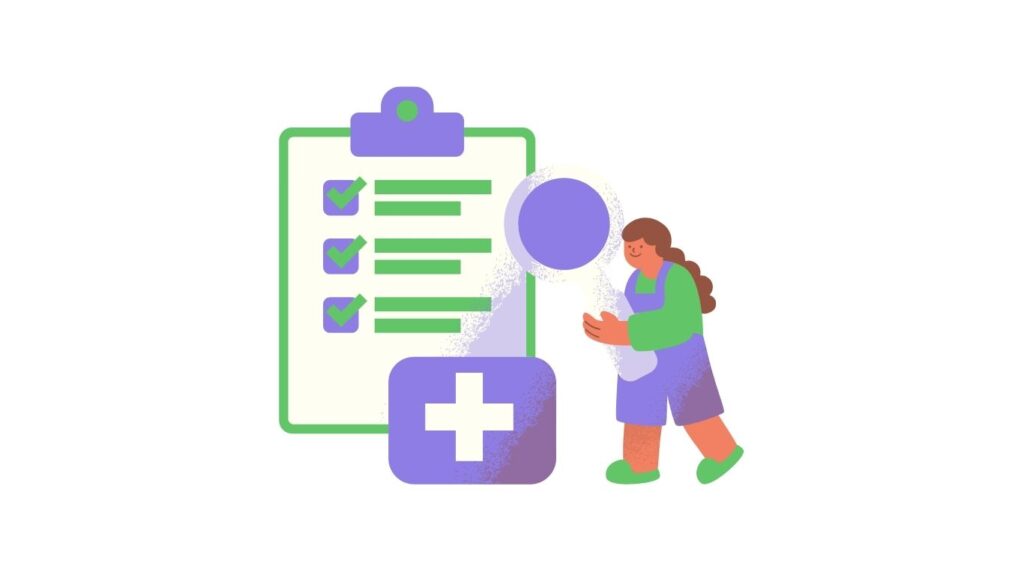
Trelloは誰でもどこでも使えて、シンプルかつ機能を拡大でき、仕事で成果をあげるのに役立ちます。
例えば以下7つのメリットがあります。
- シンプルな使い勝手で誰でも使いやすくて、すぐ仕事に活用できる
- 自動化が無料プランでも使えて、誰でもタスク管理の作業を効率化できる
- Power-Up(外部ツール連携)で好みの機能を独自に追加でき、使い慣れてからも操作性を向上できる
- ユーザー数は世界5,000万人以上で、コミュニティや使い方の情報も多くて安心して使える
- 主要なデバイスとブラウザに対応し、利用環境を選ばずどこでも使える
- 個人~チーム利用まで対応する料金プランから選べて、利用人数や用途の拡大にも対応できる
- モバイル管理を始め手厚いセキュリティ対策で、企業でも安心して導入できる
一方で「一部操作やサポートが英語で使いにくい」「こだわった使い方には外部連携が必須で手間がかかる」という側面もありますが、翻訳ツールやコミュニティ・SNSを活用すると不都合はありません。
Trelloのセキュリティ対策と情報漏洩リスク
Trelloのセキュリティ対策の取り組みは以下2つが特徴です。
Trelloはクラウド型サービスのため、情報漏洩リスクがゼロとは言い切れません。例えばログイン時のID・パスワードが流出すると不正アクセスの可能性があり、共有の設定を間違えると第三者に機密情報の入ったページを流出しかねません。
これらのリスクを防ぐためにも、Trelloのセキュリティ対策を理解したうえで、ユーザーにできる対策にも取り組むことが重要です。
- 歴史が長く世界中で使われ、外部認証とサービスが手厚い
- モバイルデバイス管理も無料プランから使えて、他ツールにはないセキュリティ対策が可能
詳細は下表をご覧ください。
| 対策 | 内容 |
|---|---|
| 外部認証 | ・ISO/IEC 27001 ・SOC 2 Type 2 ・FedRAMP ・PCI-DSS ・GDPR |
| サービス全般 | ・AWSを使用 ・WPA2-AES(暗号化) ・ログイン時の2要素認証 ・モバイルデバイス管理 ・SAML SSO ※要別途サービスの有料プラン (有料 月10$/人~) ・コマンド実行管理 ・メンバーの権限設定 メンバーの制限 作成できるボード ボードの削除 ゲストとボード共有 Slackワークスペース (有料 月17.5$/人~) ・Power-Upの管理 ・添付ファイルの制限 ・組織全体の許可 ・公開範囲|組織のボード ・公開ボード管理 ・無料のSSO |
| 社内の対策 | ・バグバウンティプログラム |
Trelloは外部認証・サービス全般・社内の取り組みも豊富で万全の対策を実施し、歴史も長く世界中で使われている実績もあり、安心して利用できます。

ただしWebサービスのためリスクゼロとは言い切れないので、ユーザーにできる対策にも取り組むとより安心です。
Trelloでタスク管理をする際の注意点9つ

Trelloでタスク管理を行うときの注意点は以下9つです。
- 一部機能は英語のみ対応
…「自動化」の作成など一部利用には英語が必須です。苦手な方はDeepLなど翻訳ツールもあわせて使いましょう。 - まずは簡素な用途から始める
…導入初期にたくさんのことを実装すると複雑で継続しづらいので、まずは簡単な1用途に絞って使い始めると良いです。 - 最小限の通知設定
…「リマインダー」は抜け漏れを防ぐのに便利ですが、通知が多すぎると業務の妨げになるため、重要な業務など必要最小限に抑えましょう。 - 定期的な整理
…タスクが増えすぎると日々の管理にも時間を費やすため、定期的に削除・アーカイブして見やすい画面を保つと使いやすいです。 - カスタマイズ
…「カスタムフィールド」(有料)で自由自在にタスク管理できますが、複雑すぎると手間がかかるため、シンプルな画面を意識すべきです。 - セキュリティ対策とプライバシー保護
…「公開範囲」の設定でWeb上の誰もが閲覧できるようになっていないか、機密情報が公開されていないか注意しましょう。 - アクセス権限
…チーム利用の場合は操作ミス・意図した操作による情報の不正利用を防ぐよう、アクセス権限の設定を使うと良いです。 - バックアップ(有料)
…タスク情報をエクスポートしておくと、万が一Trelloのサービス不調や終了・ツール移行時にも安心して対応できます。 - 定期的な改善
…タスク管理に慣れると「不要な情報」「追加で管理したい情報」など出てくるので、使いやすく改善していきましょう。
これらに注意してTrelloでタスク管理を成功させましょう。
Trelloの運営会社と会社概要
Trelloはオーストラリアに本社があるAtlassian Corpが開発・提供しています。他にも類似ツール「Jira」やクラウド型ドキュメントツール「Confluence」など合計19のツール(2025年4月時点)を世界中で提供しています。
Trelloは2011年にFog Creek Software(現Glitch, Inc.)により開発され、2014年7月にTrello, Inc.として独立し、2017年にAtlassian社が買収しました。Trelloは世界的に有名なAtlassian社の1ツールとなり、多くのユーザーに利用されています
Atlassian社の会社概要は下表のとおりです。
Trelloは世界中にツールを提供する大手企業Atlassian社が運営し、業務に安心して活用できるサービスです。世界の様々な企業で利用され、仕事で使うツールとして選んで問題ないでしょう。

仕事で使うツールを決める際、サービスが継続的に提供されるか?サポート体制が整っているか?を会社概要などから判断することは大切です。
他タスク管理ツールとの違い
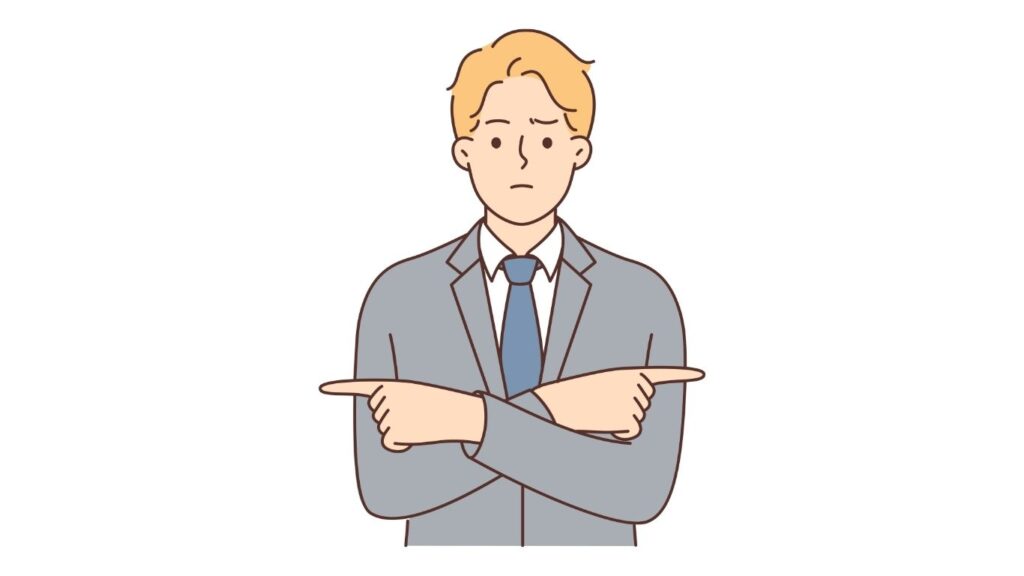
Trelloは他のタスク管理ツールと比べて以下4点に優れます。
- 全プランで利用人数が無制限(有料プランは人数あたりの料金の支払いが必要)
- 連携できる外部ツール(Power-Up)の種類が豊富
- 自動化が無料プランでも使える(ほとんど英語で設定が必要)
- タスク管理ツールの中で、ユーザー数が一番多い(2024年時点)
ただ一部操作やサポートは英語のみ対応な点がデメリットですが、翻訳ツールなどを併用すれば使えないことはありません。
主な機能の比較は下表をご覧ください。
| ツール名 \ 機能・内容 | Trello | 【おすすめ】 Notion↗ 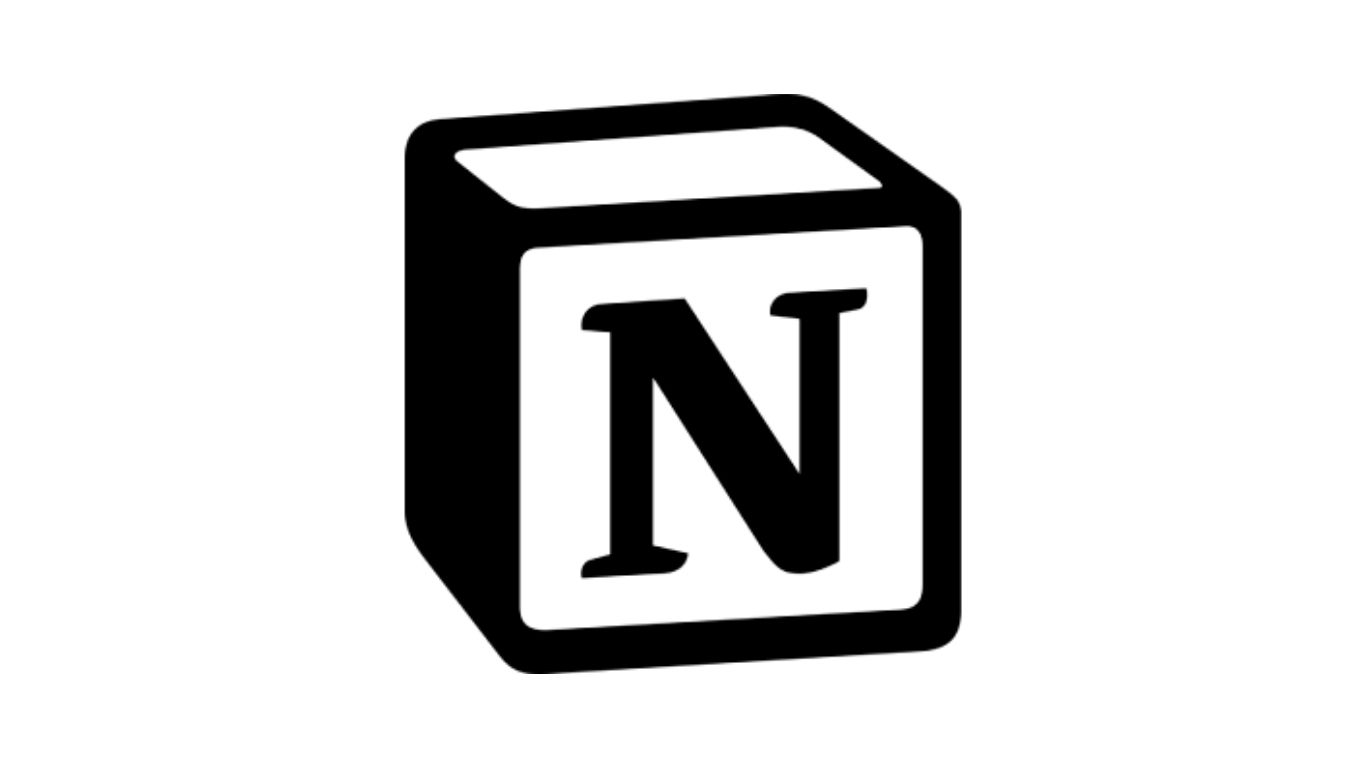 | 【おすすめ】 Backlog↗ 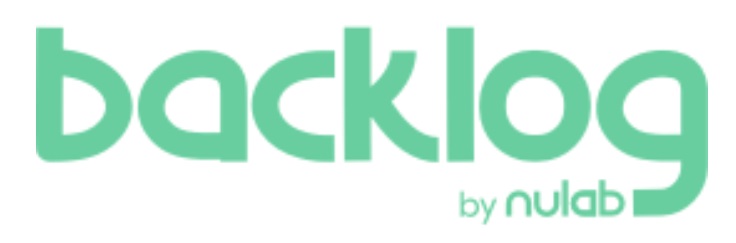 | 【おすすめ】 Asana↗ |
|---|---|---|---|---|
| 利用可能人数 | ・無制限:全プラン | ・無制限:全プラン ※無料のチーム利用は ブロック数上限1,000 ※有料(月1,650円/人~)で ブロック数無制限 ・ゲスト1~10人: 無料 ・ゲスト11~100人: 月1,650円/人~ ・ゲスト101~250人: 月2,500円~/人 ・ゲスト251人~: 月3,300円~/人 | ・1〜10人: 無料 ・11〜30人: 月2821.5円/スペース〜 ・無制限: 月16,720円/スペース〜 | ・1~10人: 無料 ・11人~500人: 月1,200円/人~ ・無制限: 要お問い合わせ |
| タスク管理機能が 構築済み | ◎ | ー | ◎ | ◎ |
| リスト表示 | ー | ◎ | ー | ー |
| テーブル表示 | ○ 有料|PREMIUM 月10$/人~ | ◎ | ◎ | ◎ |
| ボード表示 | ◎ | ◎ | ◎ | ◎ |
| カレンダー表示 | ○ 有料|PREMIUM 月10$/人~ | ◎ | ー 要外部連携 | ◎ |
| ガントチャート (タイムライン) | ○ 有料|PREMIUM 月10$/人~ | ◎ | ○ 有料 月16,720円/ スペース~ | ○ 有料 月1,200円/人~ |
| バーンダウン | ー 要外部ツール連携 (Power-Up) | ー 要外部ツール連携 | ○ 有料 月16,720円/ スペース~ | ○ 有料 月1,200円/人~ |
| タスク数無制限 | ◎ | ◎ ・個人利用の無料プラン (複数ゲスト可) (「メンバーなし」または 「10人以下のゲスト利用」) ・チーム利用の有料プラン (月1,650円/人~) (複数メンバー可) | ◎ | ◎ |
| フィルター | ◎ | ◎ | ◎ | ◎ |
| ソート | ◎ | ◎ | ◎ | ◎ |
| タスクを一括編集 | ー 要外部ツール連携 (Power-Up) | ◎ | ◎ 削除は不可 | ◎ |
| ダッシュボード | ○ 有料|PREMIUM 月10$/人~ | ◎ | ◎ | ○ 有料 月1,200円/人~ |
| 検索 | ◎ | ◎ | ◎ | ◎ |
| 絞り込み検索 | ◎ ・担当 ・ラベル ・期限 | ◎ | ◎ | ○ 有料 月1,200円/人~ |
| プロジェクト横断検索 | ◎ 複数ボード ※複数ワークスペースは不可 | ◎ | ○ 有料 月2,821.5円/スペース~ | ◎ |
| プロジェクト数 無制限 | ○ 有料|STANDARD 月5$/人~ ※ボード数無制限 ※フリープランは上限10枚 | ◎ | ○ 有料 ・5個: 月2,821.5円/スペース~ ・100個: 月16,720円/スペース~ ・無制限: 月28,215円/スペース~ | ◎ |
| タスクの繰り返し | ー 要外部ツール連携 (Power-Up) | ◎ | ー 要外部ツール連携 | ◎ |
| タスクの複製 | ◎ ”コピー” | ◎ | ◎ | ◎ |
| ショートカットキー | ◎ | ◎ | ◎ | ◎ |
| AI | ○ ”Atlassian Intelligence” 有料|STANDARD~ 月5$/人~ | ○ 有料 ・20回まで:無料 ・無制限:月1,350円/人~ | ー 要外部ツール連携 | ○ 有料 ・月150回迄: 月1,200円/人~ ・月1,500回迄: 月2,700円/人~ ・無制限: 要お問い合わせ |
| ツール名 \ 機能・内容 | Trello | 【おすすめ】 Notion↗ 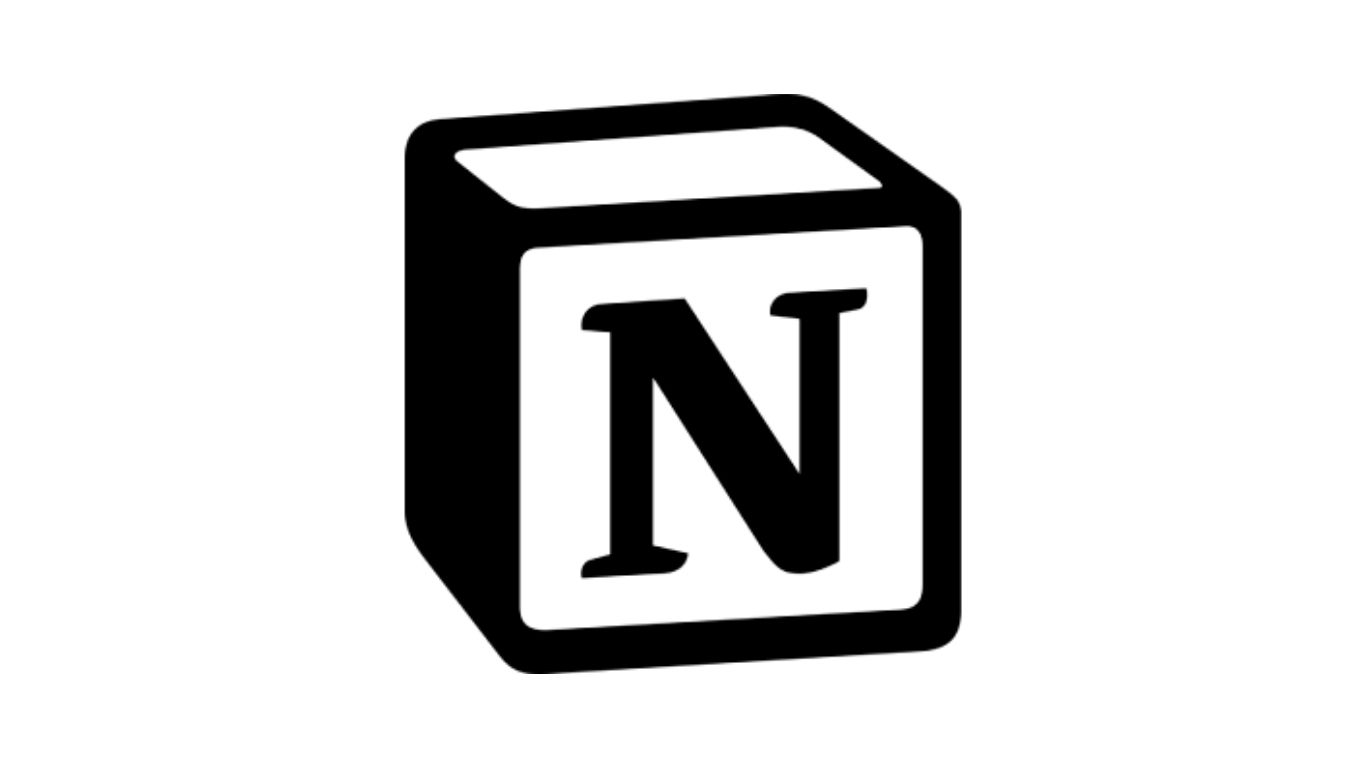 | 【おすすめ】 Backlog↗ 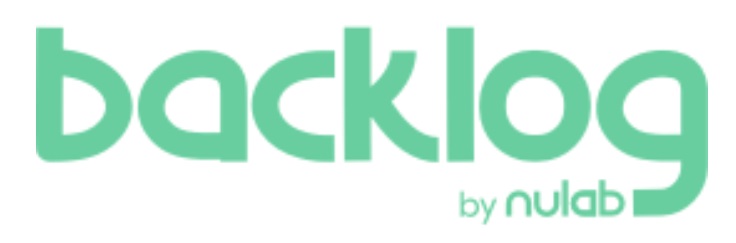 | 【おすすめ】 Asana↗ |
|---|---|---|---|---|
| 時間管理 | ー 要外部ツール連携 (Power-Up) | ◎ | ○ 有料 月28,215円/ スペース~ | ○ 有料 月1,200円/人~ |
| タスクのカテゴリ分け 2つ以上 | ○ 有料|STANDARD 月5$/人~ | ◎ | ◎ | ○ 有料 月1,200円/人~ |
| 見積時間を設定 | ー 要外部ツール連携 (Power-Up) | ◎ | ○ 有料 月28,215円/ スペース~ | ○ 有料 月1,200円/人~ |
| 作業予定時間の 合計を自動計算 | ー 要外部ツール連携 (Power-Up) | ◎ | ー | ○ 有料 月1,200円/人~ |
| 実績時間を設定 | ー 要外部ツール連携 (Power-Up) | ◎ | ○ 有料 月28,215円/ スペース~ | ○ 有料 月1,200円/人~ |
| 作業実績時間の 合計を自動計算 | ー 要外部ツール連携 (Power-Up) | ◎ | ー | ○ 有料 月1,200円/人~ |
| タスク時間を計測 | ー 要外部ツール連携 (Power-Up) | ◎ 実績時間と 関数の併用 | ー | ◯ 有料 月2,700円/人~ タイマー式 |
| 作業時間の レポート・統計 集計 | ー 要外部ツール連携 (Power-Up) | ◎ | ー | ○ 有料 月1,200円/人~ |
| 作業時間の レポート・統計 グラフ化 | ー 要外部ツール連携 (Power-Up) | ー 要外部ツール連携 | ◎ | ○ 有料 月1,200円/人~ |
| 連携できる 外部ツール数 | 200以上 (2024年時点) | 80 (2024年時点) | 17 (2024年時点) | 300以上 (2024年時点) |
| タスクのテンプレート | ◎ | ◎ | ○ 有料 ・月16,720円/ スペース~ | ○ 有料 ・月1,200円/人~ |
| 繰り返し | ー 要外部ツール連携 (Power-Up) | ◎ | ー | ◎ |
| 自動化 | ◎ 一部英語 | ○ 有料 ・Slack通知:無料 ・情報の変更: 月1,650円/人~ | ー 要外部ツール連携 | ○ 有料 ・月250回まで:月1,200円/人~ ・月25,000回まで:月2,700円/人~ ・無制限:要お問い合わせ |
| タスクのエクスポート | ○ 有料|PREMIUM 月10$/人~ 文字化け | ◎ | ◎ | ◎ |
| 日本語で使えるか | △ 一部操作は英語 | ◎ | ◎ | ◎ |
| 操作方法・サポートが 日本語 | △ 一部操作は英語 | ◎ | ◎ | ◎ |
| PC|オンプレミス | ー | ー | ○ 有料 要お問い合わせ | ー |
| 初回リリース | 2011年9月 | 2016年 | 2005年 | 2011年 |
| ユーザー数 | ・世界5,000万人以上 (2021年時点) ・世界36,779社 | ・1億人以上 (2024年7月時点) | ・170万人以上 (2020年5月時点) ・有料契約1万社以上 | 世界200か国以上 ・有料会員13万9,000人以上 ・総会員数100万人以上 (2023年11月時点) |
Trelloは部分的に他ツールより優れ、足りない部分は外部ツールを併用すればカバーでき、使い方によってはどのツールにも負けない高機能さを発揮できます。
タスク管理ツールの選び方11ステップ
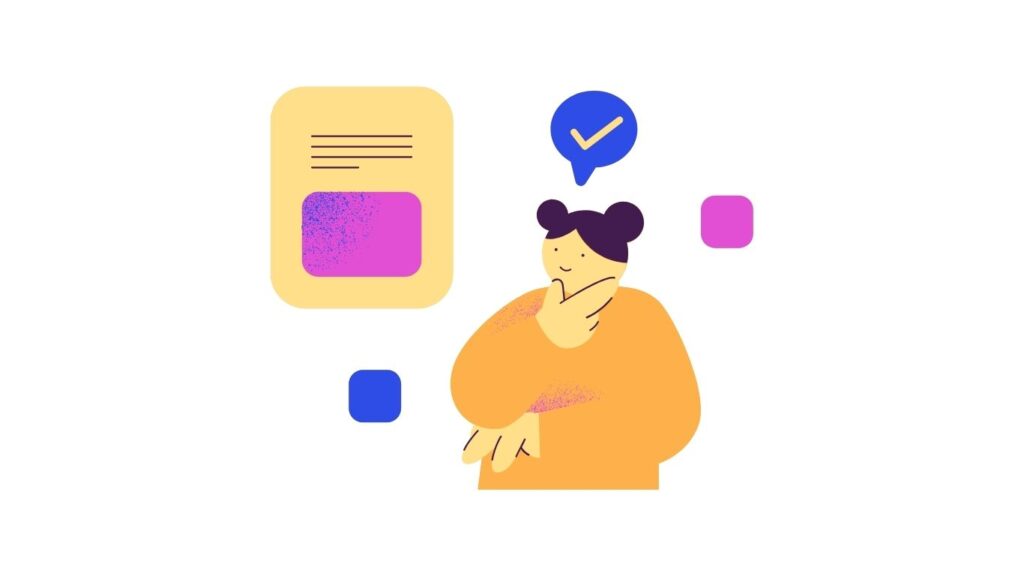
自分に合うタスク管理ツールは以下11ステップで選びましょう。
- 自身の業務に欲しい機能を把握する
- 使用環境とデバイスを決める
- 対象のタスク管理アプリを20個リストアップする
- 予算を決める
- 使いたい機能で選ぶ
- 使い勝手で選ぶ
- 安心感を確認する
- 拡張性を確認する
- 操作感を試す
- 口コミと評判を見る
- タスク管理アプリを絞る
皆さんに合うタスク管理ツールを選ばないと逆効果になることもあるので、上記アイデアを参考にして最適なツールを選びましょう。
他におすすめのタスク管理ツール3選

Trelloはシンプルで使いやすいタスク管理ツールですが、他にもおすすめのツールはあります。
Trello以外のツールとも比べたい方は、実際に私が各ツールを操作したうえで厳選した以下のツール3つも参考にしてください。
| ツール名 | リンク | ダウンロード | よきの評価 満点237 | 特徴 | 機能 | 料金 | パソコンで 利用可 | スマホで 利用可 |
|---|---|---|---|---|---|---|---|---|
Notion↗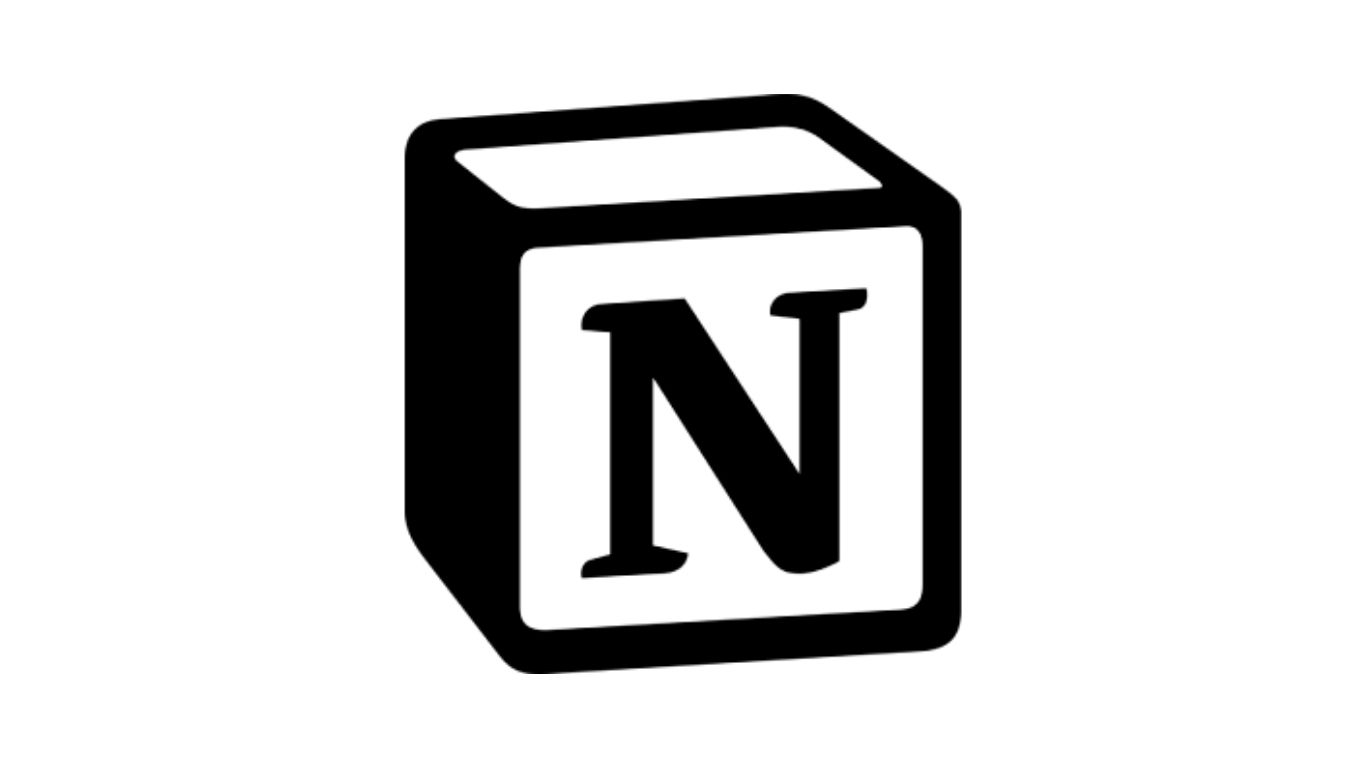 | 公式HP | PC iPhone Android | 165 | ・無料で使える機能数No.1 ・高機能かつ、シンプル~応用まで自由自在 ・他業務にも活用できる! | ・6種のビューが無料 ・設定項目の追加と編集 ・Notion AI など | ・フリー 無料 ・プラス 月1,650円/人~ ・ビジネス 月2,500円/人~ ・エンタープライズ 月3,300円/人~ ※追加:Notion AI 月1,350円/人~ | ◎ | ◎ |
| Backlog↗ | 公式HP | PC(有料) iPhone Android | 111 | ・日本発で歴史も長く、安心感No.1 ・スマホでも操作しやすく、使いやすい! ・チームで使うとお得な料金体系 | ・2種のビューが無料 ・設定項目はデフォルトで14個 ・タスク数の完了を棒グラフで見れる | ・フリー 無料 ・スターター 月2,821円/スペース~ ・スタンダード 月16,720円/スペース~ ・プレミアム 月28,215/スペース~ ・プラチナ 月78,375/スペース~ | ◎ | ◎ |
| Asana↗ | 公式HP | PC iPhone Android | 143 | ・高機能なタスク管理をすぐ使える度No.1 ・タスク・プロジェクト管理に特化された見た目 ・有料プランではタスク・時間をグラフ化可能! | ・3種のビューが無料 ・豊富な連携ツール | ・Basic 無料 ・Premium 月1,200円/人~ ・Business 月2,700円/人~ ・Enterprise お問い合わせ | ◎ | ◎ |
最適なタスク管理ツールに迷ったら、これらのおすすめ3つから選ぶと、大体の悩みは解決できておすすめです。
Trelloのタスク管理がおすすめの方
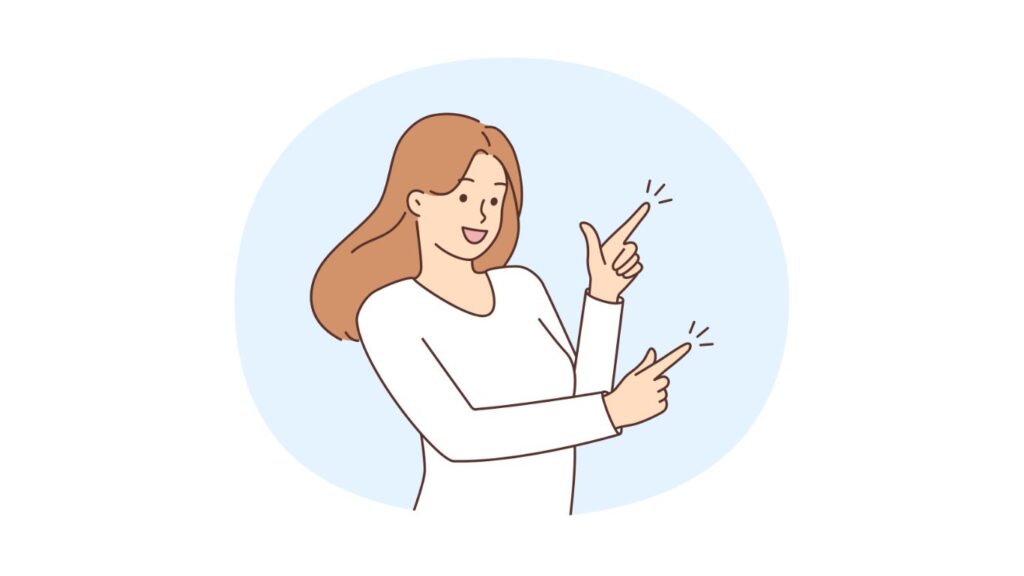
Trelloはタスクやプロジェクトを視覚的に把握する際に便利で、シンプルかつ直感的な操作を重視する初心者の方におすすめです。特に「かんばん」表示で付箋を動かすように管理したい個人からチームに最適です。
Trelloはホワイトボードに付箋を貼るような管理をデジタルツール内で再現している点が特長です。1つの枠に1つのタスクを記入し、ドラッグ&ドロップで移動できるシンプルかつ簡単操作で、ITツールが苦手な方でも簡単に使えます。
例えばTrelloは以下の方におすすめです。
- 営業職
…個人からチームまで案件の進捗管理に活用できます。
例えば、案件や顧客を「新規」「アプローチ中」「提案中」「クロージング中」「契約済み」などのカテゴリで管理し、各カードを動かして進捗を管理します。 - 小規模チーム
…チームメンバーのタスクを「未着手」「作業中」「レビュー中」「完了」などのカテゴリに分けて共有し、誰が何を担当しているか、全体の進捗などをリアルタイムで把握できます。 - 個人のタスク管理
…「今日やること」「今週やること」「いつかやること」などのリストで個人のToDoを整理します。別のボードでプライベートのタスクも管理できます(例えば、趣味の旅行計画、資格勉強など)。 - 視覚的に見たい方
…文字だけのリストよりカードが並んだボード形式の方が全体像を把握しやすい方には、Trelloの表示形式が最適です。
Trelloはこれらの方におすすめでき、シンプルで視覚的にわかりやすく使いやすいタスク管理ツールとして、個人からチームまで使えます。

実際に私もTrelloを使いましたが、作業効率をあげる(繰り返し・テンプレート化など)には機能が足りず、シンプルに使いたい方に向いています。
Trelloの口コミと評判(個人)

Trelloでタスク管理に関する口コミをご紹介します。
良い口コミ9選
良い口コミの特徴は以下3つです。
- タスク管理に特化して便利
- シンプルで使いやすい
- スマホ・パソコンで操作できる
詳細な口コミ9つは以下をご覧ください。
「タスク管理に特化している」
「サクサク動いて便利、作業効率があがる」
「シンプルにタスク管理だけに向いている」
「パソコン・スマホで使えて、種類分けでき、付箋を貼るように使える」
「スマホで簡単に確認・追加できて便利」
「縦方向で優先順位をつけれて、衝動的に別のタスクを始める回数が減る」
「ステータス登録で、どこまで作業が進んだか分かる」
「進捗管理するとタスクをさばきたい気持ちが出て良い」
「見落としにくくて良い」
いまいちな口コミ6選
いまいちな口コミの特徴は以下3つです。
- 多機能には使えない
- シンプルすぎる
- 用途によっては向いていない
詳細な口コミ6つは以下をご覧ください。
「wiki、スケジュールなど多機能には使えない。使いこなすには勉強が必要」
「個人開発に使うと、シンプルすぎる」
「Trello上級者がいないと高機能に使えない」
「個人タスクは、ボードでのステータス可視化は向いていない」
「タスク同士の親子関係をつけれない」
「公開範囲の設定に注意が必要」
以上が実際にTrelloを使用するユーザーの声で、用途により一長一短です。
Trelloの始め方4ステップ
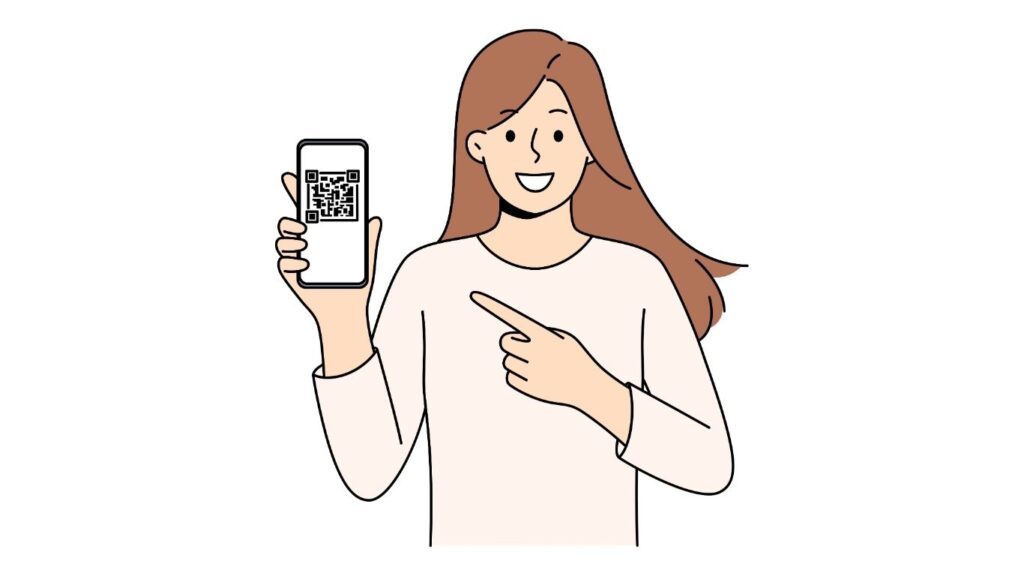
Trelloの始め方は以下4ステップです。
- アカウントの登録
≫Trello公式ページ - 料金プランを決める
- テンプレートを活用(英語)
≫Trelloテンプレート(公式ページ) - 利用開始!
…好きにボードを作り、使い始めましょう
以上4ステップでTrelloを始められます。
Trelloの使い方10ステップ

Trelloの使い方を10ステップでご紹介します。
詳しくご紹介します。
トップページを開く
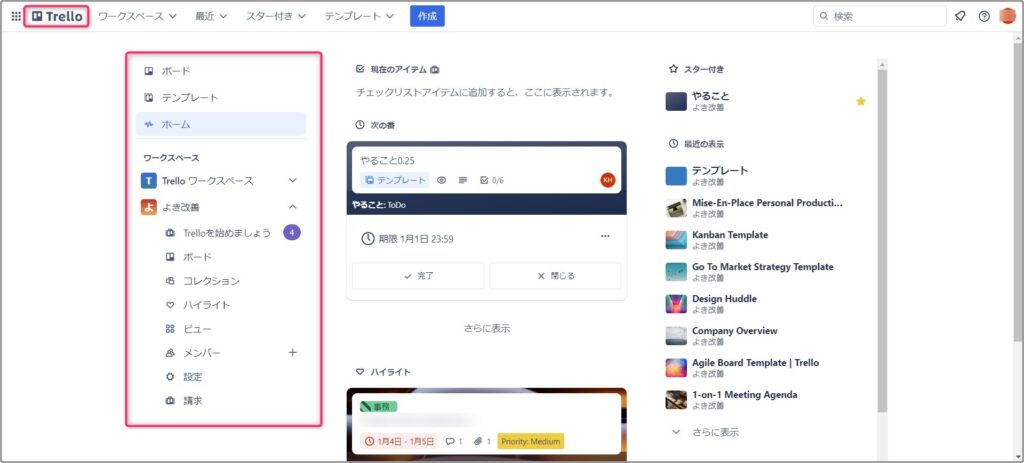
取得したアカウントで見れるトップページです。
ページ左上「Trello」をクリックし、以下4つを見れます。
- ボード|閲覧できるボードが一覧表示されます。
- テンプレート| Atlassian・世界のユーザーが作成した「テンプレート」を探し、コピーして使えます。
- ホーム|チェックアイテム・次のタスク・ハイライトなど最近の出来事を見れます。
- ワークスペース|現在のアカウントが加入するワークスペースが表示されます。
今開く画面がどこに位置するか分からない場合は「トップページ」に戻ると良いです。
ワークスペースを確認する
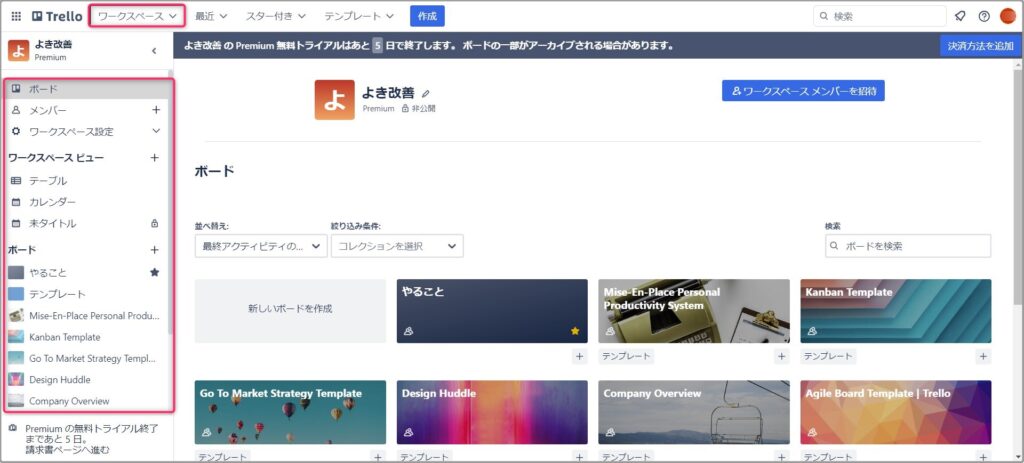
ワークスペースは会社・チームで共通して見れる画面で複数のボードを所持でき、アカウント作成時に1つ作成されます。
ワークスペースのトップページには、トップバー「ワークスペース」から選択すると移動でき、以下5つの操作が可能です。
- ボードを作成|プロジェクト・案件ごと(ボード上限数は料金プランで異なる)
- メンバー・ゲストの招待と追加(メンバー数無制限)
- ワークスペース設定(一部有料)
- ワークスペースビュー(有料)|複数のボードを横断したカード(タスク)を閲覧
- ボードの一覧を表示|並び替え・コレクション(有料)
ワークスペースの情報はサイドバーでも表示され、いつでもアクセスできます。(上部「◁」を押すと非表示にできます。)
ボードの「コレクション」(有料)はこのページからのみ確認できます。
ボードを作る
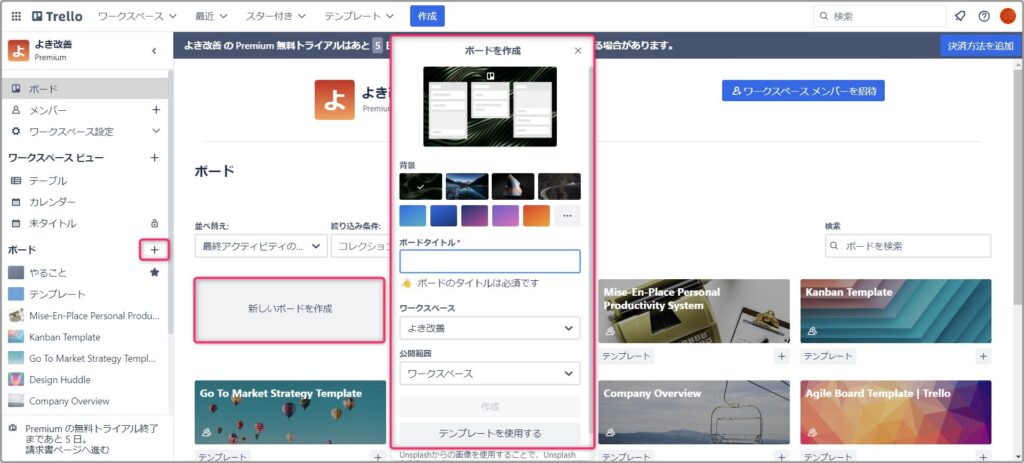
ワークスペース右画面「新しいボードを作成」 または サイドバーのボード右「+」をクリックして新たなボードを作成します。
作成時は以下項目を入力・選択します。
- 背景画像
- ボードタイトル(必須)
- ワークスペース
- 公開範囲|非公開・ワークスペース・公開
- テンプレートを使用する
「ボードタイトル」は必須入力で、ボードを作成できます。
ボードを編集する
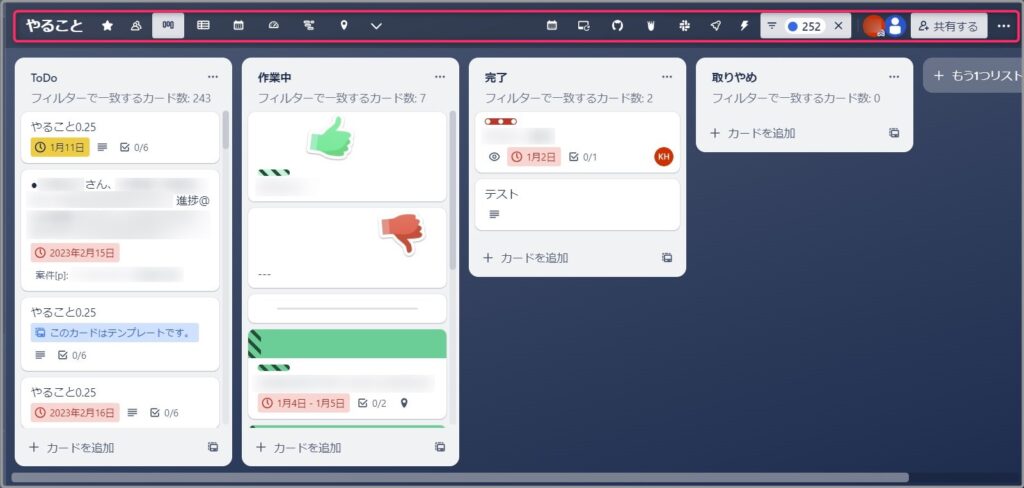
ボードを以下10操作で編集します。
- ボード名の変更
- 「★」スター|サイドバー上部に配置され、頻繁に使うボードにアクセスしやすいです。
- 公開範囲を変更(一部有料)|「公開」するとWeb上から誰でもアクセスできるので注意が必要です。
- ビューの変更(有料)|5種から選択できます。
- テーブル・カレンダー・タイムライン・ダッシュボード・マップ
- Power-Up|外部ツールと連携して機能を拡張できます。
- 自動化|3種の自動化を設定できます。
- ルール、ボタン・メールレポート(・フィードバックを送信)
- フィルター|ボード上のカードを絞り込んで表示できます。
- アカウント設定とアクティビティログ
- 共有|ボードを共有してメンバーを管理者・閲覧者として招待します。
- メニュー|その他操作ができます。特にここからしかできない操作は以下の通りです。
- ボードの説明
- アーカイブ済みのアイテム
- 設定|権限・カバー・コレクション(有料)
- 背景
- スタンプ
- (ボードの)テンプレート作成(有料)
- フォロー
- ボードをコピー
- メールで(カード)作成
- 印刷
- エクスポート(一部有料)
- QRコード
作成したボードはワークスペース・サイドバーに一覧で並びます。
リストを作成・編集する
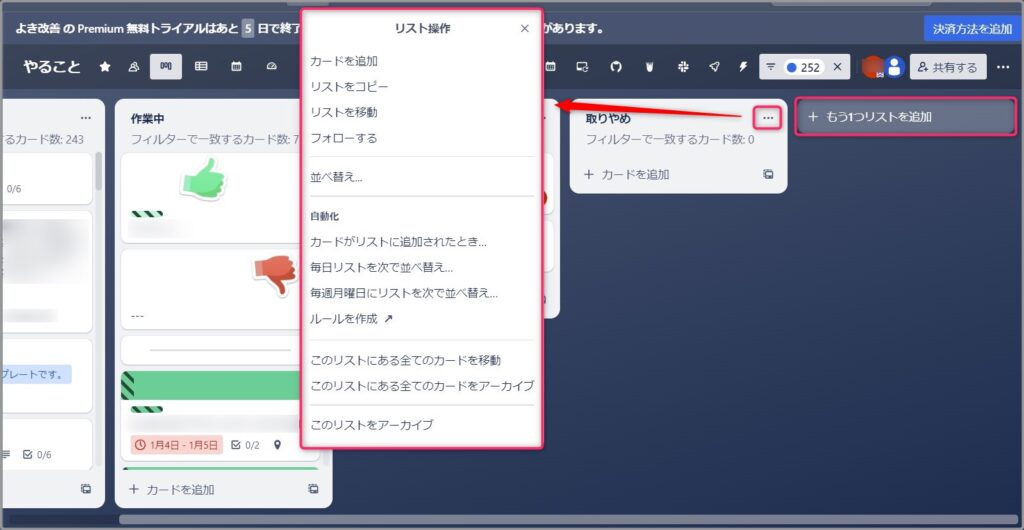
リストはカードを分類分けする縦に長細い箱です。
画面右「+もう1つリストを追加」でリスト名を入力して、新たなリストを作れます。
リスト右上「・・・」で下記9操作が可能です。
- カードを追加
- リストをコピー
- リストを移動
- フォローする
- 並べ替え
- 自動化
- 全てのカードを移動
- 全てのカードをアーカイブ
- このリストをアーカイブ
リストの分け方は、例えば以下のように行います。
- 進捗管理|未完了、進行中、完了 など
- 情報共有|使い方、チーム、連絡、メモ など
- 日時|今日、明日、来週 など
その他の事例は、ボードのテンプレート(Trello)↗が参考になります。(すべて英語です。)

各リスト内で個別スクロールが有効で、カードを移動するときに便利ですね。
カード(タスク)を作成する
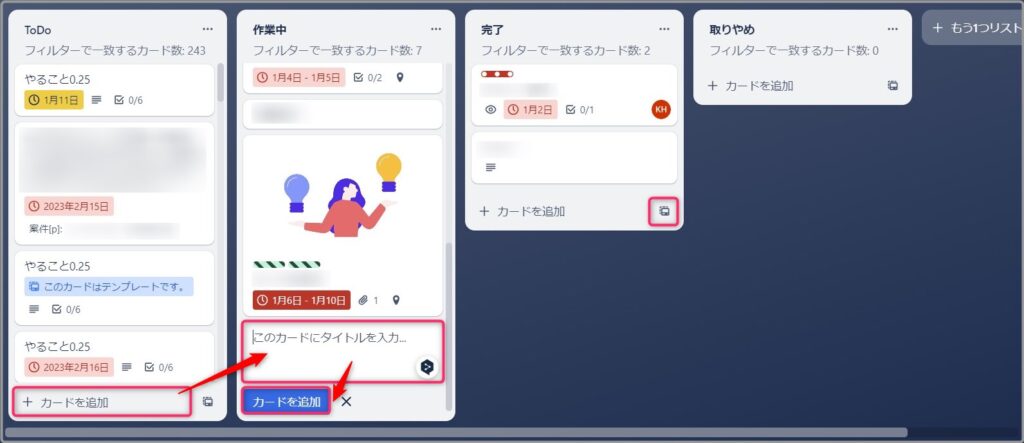
カード(タスク)の追加は2種類の方法があります。
- リスト下部「カードを追加」でタスク名を入力|業務に抜け漏れがないように管理
- リスト右下「テンプレートから作成」からカードを選択|頻繁に起きるタスクを効率よく抜け漏れなく作れる
作成したカードはドラッグ&ドロップで上下位置を変えれて、優先順位・作業順などで並べ替えできます。
またリスト間も移動でき、分類・進捗ごとに分けて管理できます。
カードに追加情報を入力する
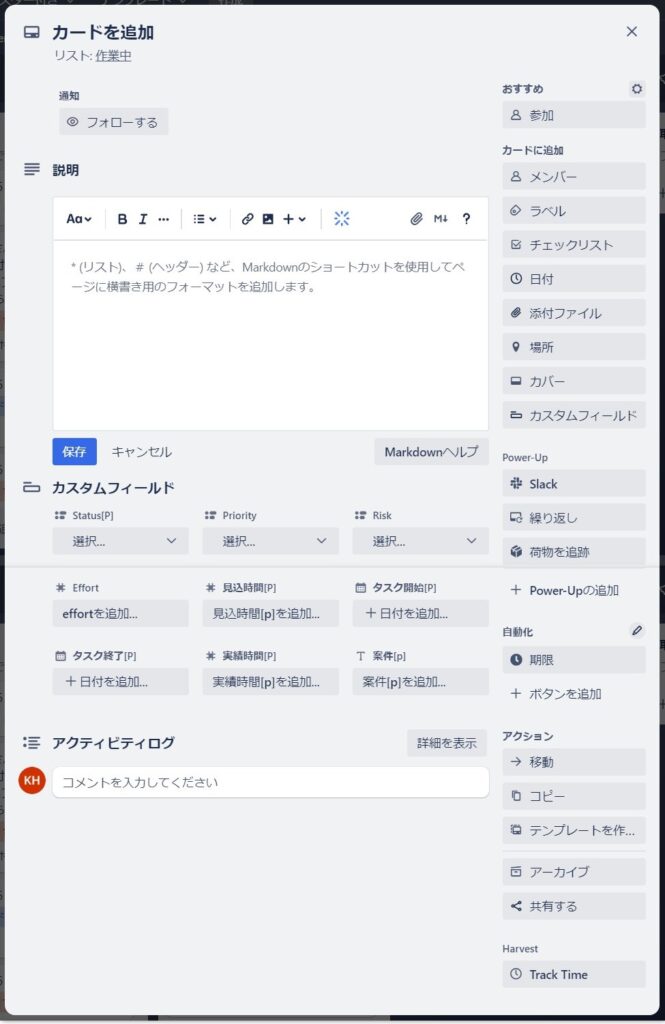
カード(タスク)をクリックすると、追加情報を入力できます。
追加できる情報と操作は以下10種類です。
- メンバー(担当者)
- ラベル(名前・色・バリアフリーモードを設定可能)
- チェックリスト|サブタスクとして使える
- 日付|期限の日時、開始日、リマインダーを設定
- 添付ファイル|添付するとカード上部に表示されます
- 場所|Googleマップ上で1か所を登録でき、マップ表示に使います
- カスタムフィールド(有料)|進捗、優先度など5種(チェックボックス、日付、ドロップダウン、数字、テキスト)から選択可能
- Power-Up|ツールを連携して多機能に使えます
- 自動化|ボタンに操作を登録して、効率化できます
- アクション|移動、コピー、テンプレートを作成、アーカイブ、共有
追加情報を入力すると、タスク管理しやすい環境を作れます。
Power-Upで機能を拡張する
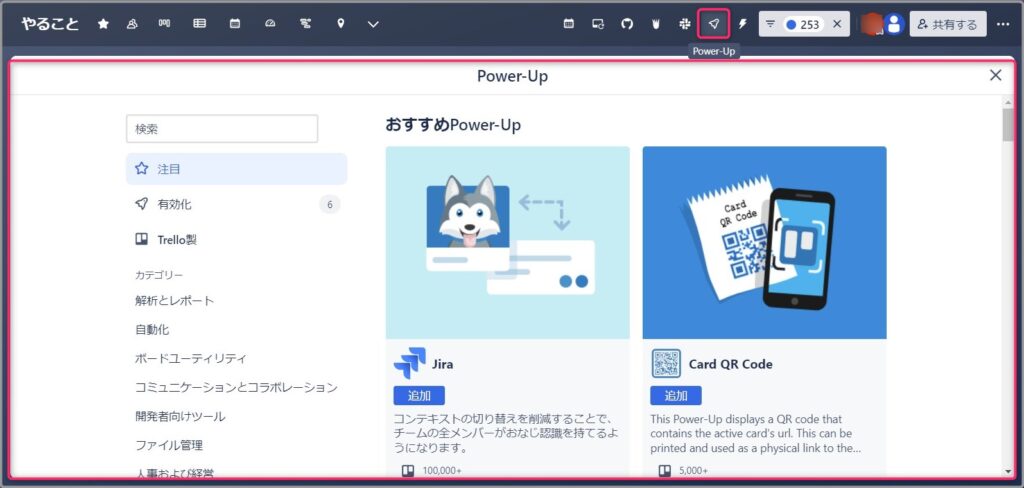
Power-Upとは世界中で開発されたツールをTrelloに連携して様々な機能を追加できる、特徴的な機能です。
例えばTrelloで本来できない以下の操作を実装できます。
- バーンダウンチャート
- 見積、実績時間の設定
- タスク時間の計測
- 作業時間のレポート
- チェックリスト(サブタスク)をカード(タスク)としても扱う
- 繰り返し
- 一括編集
ただほとんどのツールが説明から設定方法まで英語だけの表記なので、ストレスに感じ時間もかかる点が懸念されます。
言葉の壁さえクリアできれば、さらにTrelloの用途を広げれます。
自動化で効率をあげる
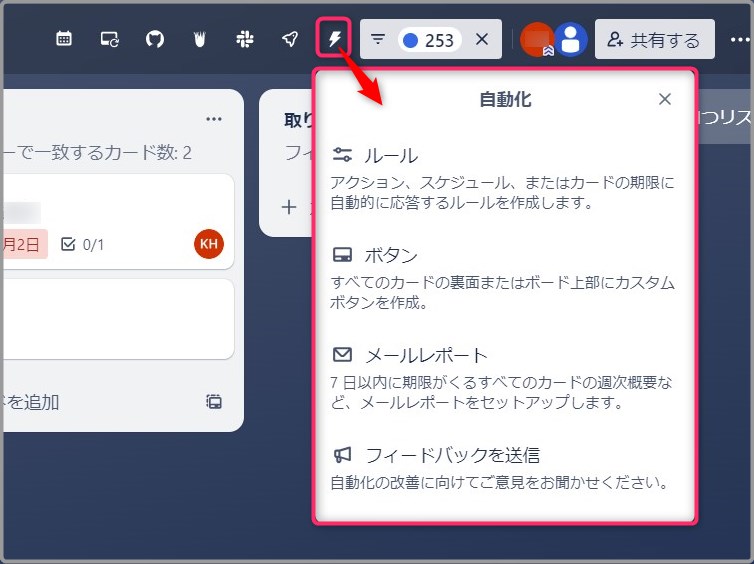
自動化でタスク管理にかかる作業を効率化でき、ストレスも軽減できます。
ページ右上「⚡」から設定でき、例えば以下8操作を1クリックで実行できるボタンを設置できます。
- カードを移動
- カードをコピー
- ラベルを追加
- カードに加入
- 期限、開始日を設定
- 期限のステータス
- 削除
- リストを並び替え
カスタムボタンであらゆる作業を自動化できますが、全て英語で操作が必要な点が懸念です。
無料で自動化の機能を使えるのは他ツールにない魅力の1つです。
表示方法を変える(有料)
-1024x490.jpg)
ボードに登録したカードの表示方法を変更できます。(全て有料です。)
ボード以外に以下5つの方法で見れます。
- リスト(テーブル)|全ての追加情報まで一覧表示
- カレンダー|スケジュール管理に最適
- ダッシュボード|カード(タスク)の状況を可視化
- タイムライン(ガント)|時系列で表示
- マップ|地図上に配置
特にマップは他ツールにない機能で、マップ上にカードを配置して見れるため、場所を伴うタスク管理に最適です。
以上10ステップでタスク管理します。
企業の導入事例(チーム)
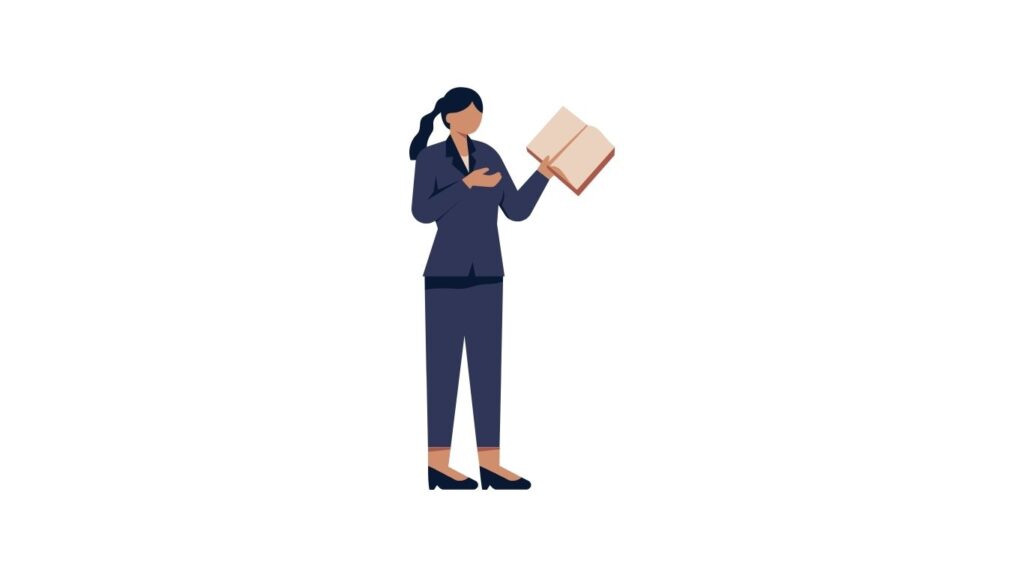
Trelloのタスク管理を企業で導入する事例を紹介します。
特徴は、どの事例にも情報共有と進捗管理に使われている点です。
- UNICEF(国際NGO)
…情報集約とプロジェクトの追跡 - Palace Low(法律事務所)
…ワークフローのデジタル化 - Instinct Dog Training(犬のトレーニング)
…使いやすく標準化された運用管理
Trelloのよくある質問

Trelloに関するよくある質問に応えます。
Trelloとは何ですか?
TrelloとはAtlassian社(オーストラリア)が提供する、シンプルな使い勝手が特長のタスク管理ツールです。
付箋を動かすように使えて、タスク管理初心者におすすめです。
Trelloはどこまで無料?
Trelloは調査した86機能のうち50個の機能を無料で使えます(よき改善調べ・2025年5月時点)。
無料で使える機能は、他のタスク管理ツール16個を調べた平均値48.9を上回り、多いです(2025年5月時点)。
Trelloの料金はいくらですか?
Trelloの料金プランは4種類、無料から有料まであり、月額5~17.5$/人です。
ユーザー1人ごとに料金が発生し、支払いから30日以内までの返金も可能です。
Trelloに似た無料のアプリはありますか?
Trelloに似た無料アプリは「Notion」「Backlog」がおすすめです。どちらもカンバン表示が使えます。
Notionは無料で使える機能が豊富で、シンプルから高機能まで長く使えて便利です。
Backlogは日本企業が開発した歴史が長いツールで、チームあたりの料金プランで利用人数が多いほど割安です。
他にもカンバン表示を無料で使えるツールはありますが、この2ツールから選ぶとタスク管理に関する代替の悩みは解決できます。
タスク管理で働きやすい環境づくり!
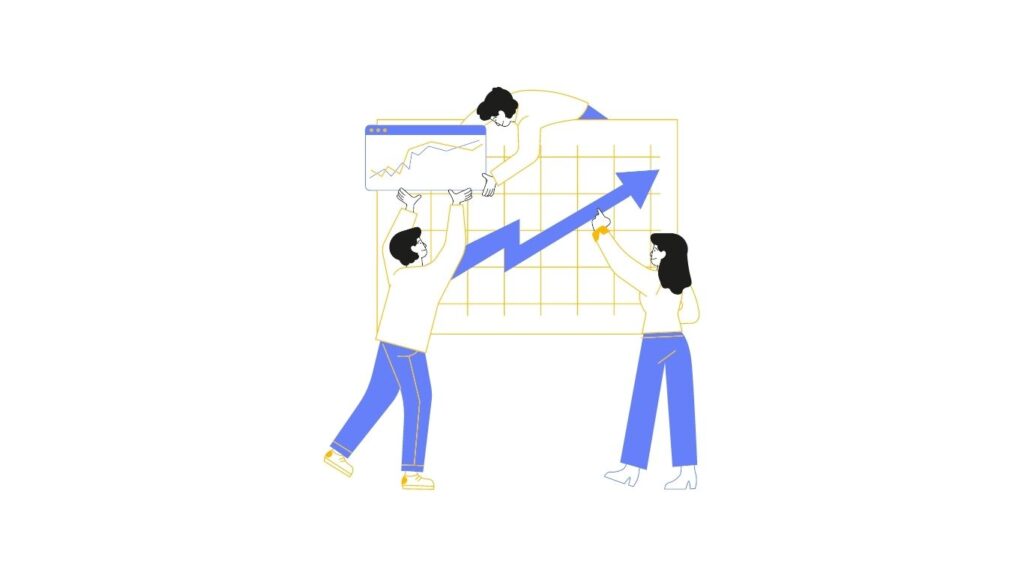
Trelloはボードに特化したタスク管理が可能で、外部連携で機能を拡張でき、仕事に役立ちます。
特徴をおさらいします。
- Trelloではカード(タスク)に追加情報を入力して、ボード上のリストに分けてタスク管理できる
- ボード以外の表示は有料で標準機能は少なめだが、パワーアップ(要英語)でほとんど実装可能
- 他ツールより優れる点は無料で自動化・モバイルデバイス管理が使え、利用人数も無制限なところ
- 一部操作とサポートは日本語非対応(英語が必要)ですが、世界5,000万人以上(2023年時点)に使われる安心感がある
使い勝手もシンプルで使いやすいと口コミがあり、仕事で役立つタスク管理アプリなので、ぜひ取り入れてください。
とは?特徴・使い方・注意点・他との違いを徹底解説.png)

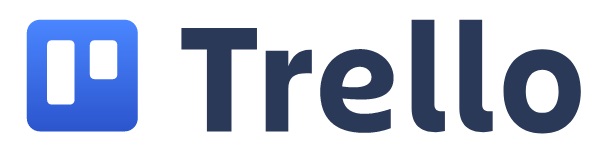

とは?特徴・使い方・注意点・他との違いを徹底解説-120x68.jpg)

コメント